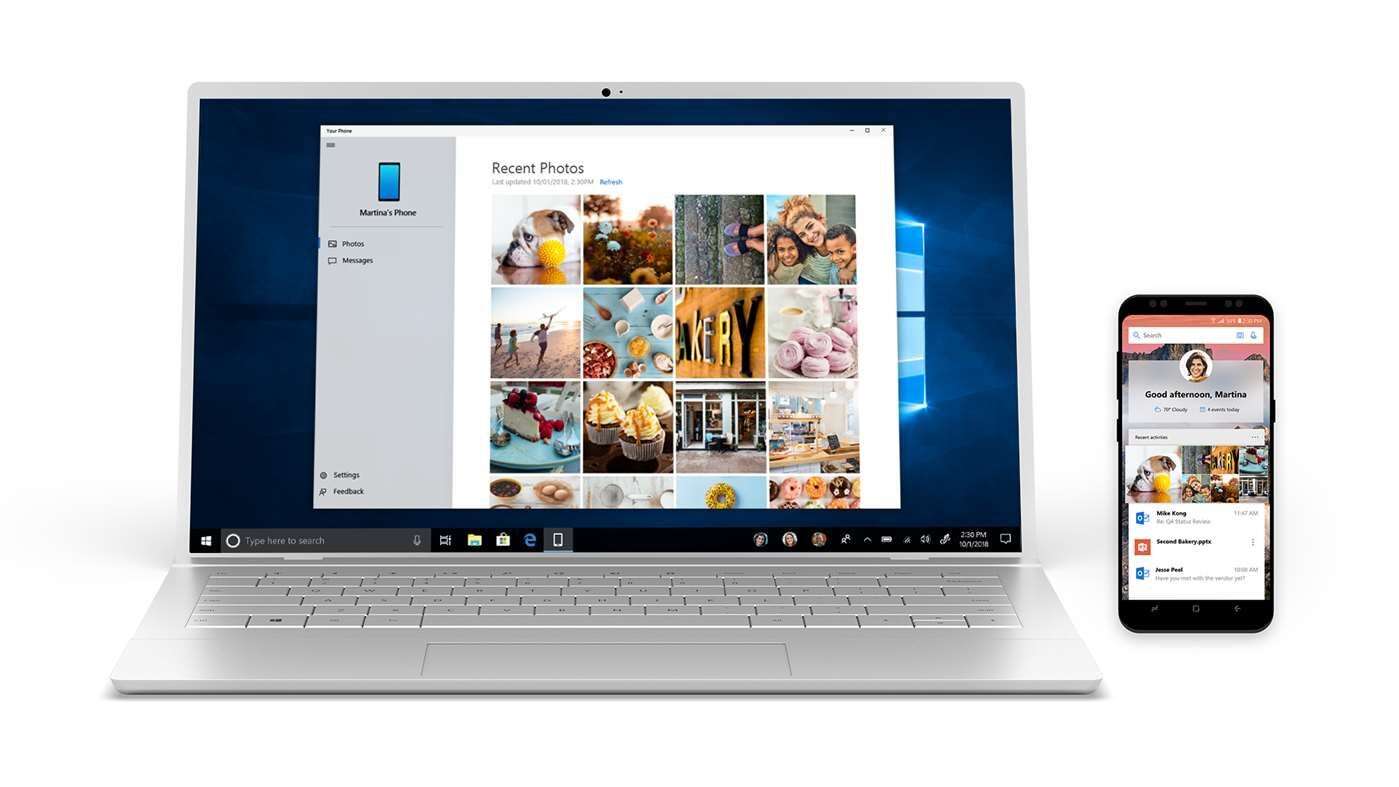
For folk, der tilbringer størstedelen af deres dag foran en pc, er der meget lille chance for at blive ved med at tjekke deres smartphones for nye meddelelser og beskeder.
Microsoft har fundet en løsning på det problem med deres "Din telefon”, som grundlæggende lader dig spejle beskeder og notifikationer til din arbejds-pc.
Relateret:
- 9 bedste scannerapps til iPhone og iPad 2019
- De bedste opkaldsoptagerapps til Android
- hvordan man får imessage Windows PC med eller uden Mac
- Sådan downloader du iTunes til Windows 10
- Sådan udskrives tekstbeskeder fra en iPhone
- 5 bedste Jailbreak-apps til iPhone 6 og iPhone 6 Plus
- 10 Bedste Game Booster Software til Windows PC
Det er en virkelig nem applikation at bruge og vil give dig mulighed for at holde øjnene væk fra din Android-telefon, når du har brug for det. I dette indlæg vil vi diskutere og fremhæve trinene og procedurerne i opsætningen af "Din telefon” app til din Android-telefon og din pc.
Sådan tillades Android-meddelelser på pc med Microsofts din telefon
For at komme i gang skal du downloade "Din telefon” og dens Companion til henholdsvis din pc og din Android-telefon. Kravet for at downloade appen på din pc er, at den skal køre 10. april 2018 Windows 10-versionen (eller nyere). Du kan downloade appen til din pc link..
For din telefon ville Android-versioner fra Android 7.0 Nougat og opefter gøre det.
For din Android-telefon er det lidt nemmere. Du kan enten gå over til Google Play Butik for at downloade "Din telefonledsager"-appen eller åbn "Din telefon” app på din pc (når du har installeret den) og følg prompten, som vil bede dig om at indtaste dit telefonnummer. Du vil så få tilsendt et downloadlink derfra.
Når du har installeret Din telefon på både din Android-telefon og din Windows 10-pc er den næste ting, du kræves, at logge ind på din Microsoft-konto.
Denne proces er ofte automatisk på pc'en, da du sandsynligvis skal have logget ind på din Microsoft-konto tidligere før. For Your Phone Companion-appen på din Android-telefon bliver du bedt om at logge ind under opsætningen. For at sikre, at begge apps er forbundet korrekt, skal du sikre dig, at det er den samme Microsoft-konto, du bruger til dem begge.
Mens du opsætter appen på Android-telefonen, skal du sørge for, at du giver den tilladelse til at få adgang til filer på din telefon samt telefonopkald, beskeder og kontakter. Du er velkommen til at tilbagekalde tilladelsen til de ting, du ikke tror, du ville bruge. Aktiver meddelelser for at få adgang både på pc'en og på Android-telefonen, du kan aktivere meddelelsesadgang på pc'en ved at gå ind på fanen Underretninger og klikke på Åbn indstillinger for mig. Alt du skal gøre er at aktivere Notifikationsadgang på din Android-telefon.
På dette tidspunkt er du klar til at gå! Din telefons meddelelser bør være tilgængelige på din pc, og efterhånden som nyere kommer ind på din telefon, sendes de også til din pc. Du kan tilpasse, om du ønsker at se dine meddelelser på kontrolcentret eller ej, men desværre er der ikke meget tilbage at gøre udenfor det. Forhåbentlig vil andre praktiske funktioner blive tilføjet i fremtidige versioner af appen.






Giv en kommentar